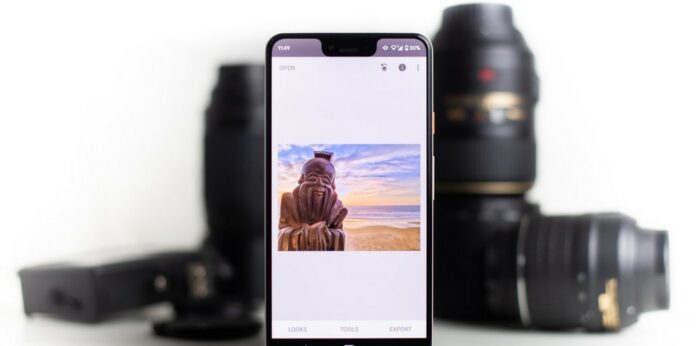Aplikasi Snapseed adalah aplikasi edit foto yang populer. Apalagi, tersedia untuk versi Android maupun iPhone. Poin-poin tersebut menjadikan aplikasi edit foto Snapseed cepat meraih popularitas. Dan untuk kamu yang belum tahu pengoperasiannya, tim Droila sudah menyiapkan cara edit foto di Snapseed agar hasilnya keren, bagus, dan bikin feed IG lebih kece.
Sudah jadi rahasia umum kalo setiap foto yang kamu tangkap menggunakan handphone, bisa diperindah. Dipercantik. Yang kamu butuhkan hanyalah aplikasi edit foto yang tepat. Dan salah satu yang dijadikan pilihan banyak pengguna Android atau iPhone adalah aplikasi Snapseed.
Memang, membicarakan aplikasi edit foto, Lightroom dan Photoshop terbilang lebih populer. Hanya saja, jika kamu ingin aplikasi yang lebih gampang dipakai, coba deh pasang Snapseed. Semua fitur-fitur canggih bisa kamu terapkan dengan langkah yang lebih sederhana.
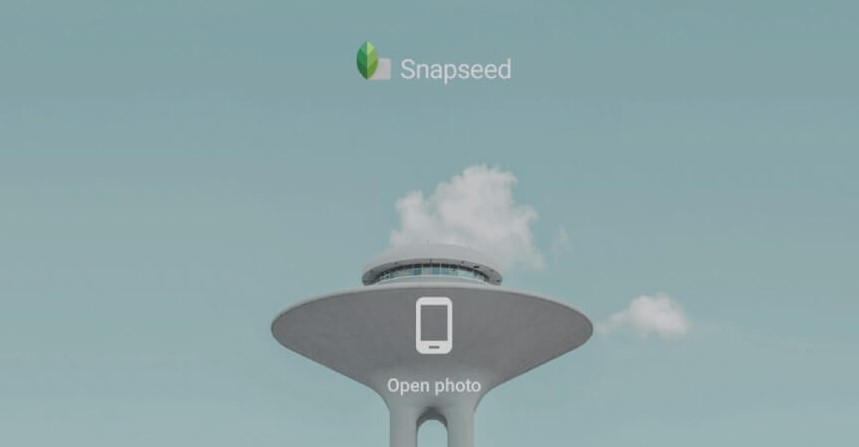
Cara Menggunakan Snapseed untuk Edit Foto
Hanya saja, untuk menghasilkan foto yang keren dan kece, kamu perlu menguasai cara penggunaanya. Soalnya, ada banyak fitur editing yang bisa kamu pilih dan gunakan.
Maka, kalo kamu ingin hasil foto lebih kece dan keren, penulis sudah menyiapkan cara edit foto di Snapseed yang keren, bagus, dan bisa dipakai untuk Android atau iPhone.
Berkenalan dengan Tools Edit Foto di Snapseed
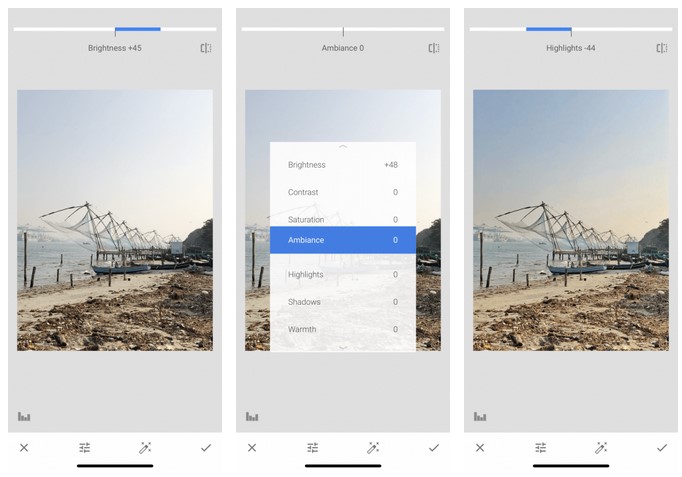
Begitu gambar yang kamu edit sudah diunggah pada aplikasi, kamu akan melihat tiga tombol di bagian bawah: Looks, Tools, dan Export. Menggunakan menu Looks, kamu bisa menggunakan filter bikinan sendiri atau yang sudah disediakan.
Dan karena kita ingin mengedit foto, maka kamu perlu tap tombol Tools lalu pilih Tune Image. Menu ini terdiri dari tiga fitur editing foto standar; yakni kecerahan, kontras, dan saturasi. Untuk kecerahan, kamu bisa langsung mengaturnya dengan mengurangi atau meningkatkan. Cukup geser papan pengatur saja ke kanan atau ke kiri.
Di samping tombol tersebut, masih ada beberapa tools lagi yang bisa kamu gunakan. Antara lain:
Kontras : meningkatkan atau mengurangi perbedaan antara bagian paling gelap dan terang pada gambar.
Saturasi : Meningkatkan saturasi membuat warna semakin cerah. Pakai menu ini untuk membuat gambar yang berkesan populer.
Ambience : Ambience bisa kamu pakai untuk menyesuaikan saturasi dan kecerahan dalam waktu bersamaan.
Highlights : Highlight membantumu mengatur intensitas kecerahan pada satu area foto. Jadi, kalo gambar terlalu cerah, kamu bisa mengurangi highlight nya.
Shadows : Fungsinya sama seperti Highlight tapi untuk area paling gelap pada gambar.
Warmth : Warmt menambahkan antara warna orange yang hangat atau biru yang dingin menutupi seluruh gambar. Menggunakan tools ini, kamu bisa secara instan mengubah langit cerah menjadi berwarna biru
Edit Struktur dan Ketajaman

Kembali ke menu Tools lalu tap menu Details. Di sini, kamu bisa menemukan dua menu editing: yakni Structure dan Sharpening atau ketajaman. Kedua tools ini bisa berguna banget kalo foto milikmu punya elemen tekstur. Contohnya seperti kayu atau karat.
Fitur structure bakal menambahkan efek yang wow banget. Dan kamu pun bisa tenang, karena aplikasi bakal membantumu biar efek tersebut nggak berlebihan.
Sedangkan untuk tools ketajaman atau sharpening, bisa menambah ketajaman. Tapi, efek sampingnya, juga bisa menambah garis-garis pada fotomu.
Jadi, kamu perlu menggunakan kedua tools ini dengan penuh hati-hati. Kalo perlu, zoom in bagian tertentu foto sebelum kamu menerapkan pengeditan. Sehingga, kamu bisa memastikan tak ada pengurangan kualitas.
Tambahkan Kesan Vintage Pakai Filter Grainy Film
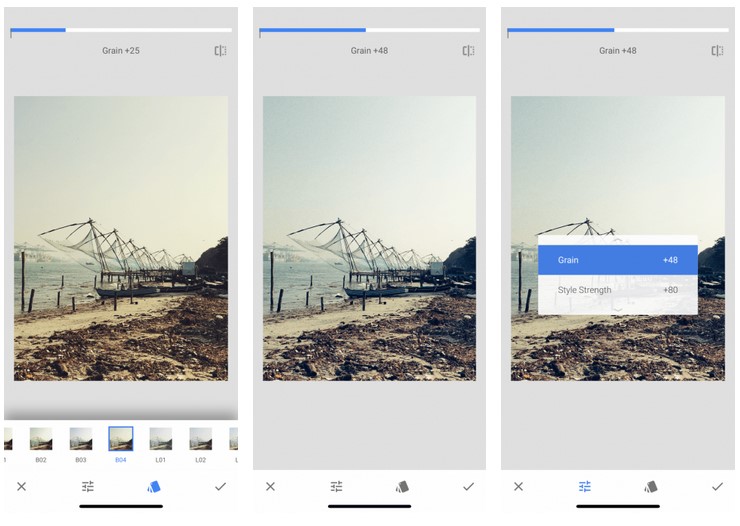
Filter Grainy Film bisa jadi alat ampuh untuk menambah efek vintage pada fotomu. Bahkan meskipun kamu menumpuknya dengan filter lain dan menjaga efek ini di bawah permukaan, kamu bisa bisa mendapatkan efek keren, kok.
Mengubah Perspektif
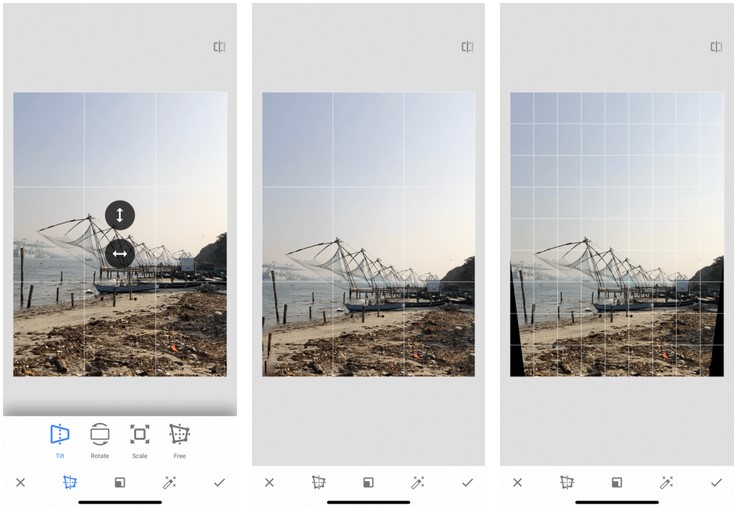
Terkadang, yang membedakan antara foto bagus dan mengagumkan bukanlah proses editing; tapi perspektif. Angle. Dan terkadang, dari momen foto yang menawan, hasil gambar bisa kurang akibat pemilihan angle yang nggak tepat.
Beruntungnya, Snapseed punya fitur pintar bernama Perspective. Cukup usap layar ke atas, bawah, kanan, atau kiri untuk mengubah perspektif.
Setelah itu, dengan bantuan teknologi AI (Kecerdasan Buatan), Snapseed bakal mengisi ruang kosong yang terletak di pinggir gambar. Tapi, disarankan sih untuk memotong bagian kosong itu begitu kamu selesai mengubah perspektif.
Menyesuaikan White Balance
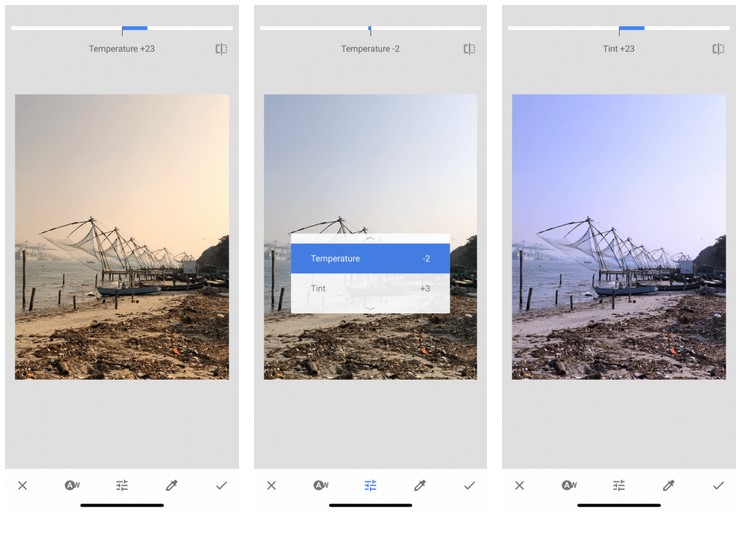
Fitur White Balance sebenarnya mirip dengan fitur Warmth, tapi ditambah pilihan Tint atau warna. Menggunakan fitur Temperature, mula-mula, kamu bisa menambahkan orange hangat atau biru dingin. Setelah itu, swipe pada menu Tint untuk menambahkan polesan warna hijau atau merah mudah pada gambar.
Fitur ini bisa memudahkanmu untuk mengubah langit biru dan membosankan jadi terlihat hangat dan berwarna ungu. Langsung praktikan aja, ya.
Nah, itulah penjelasan dari cara edit foto di Snapseed untuk menghasilkan foto yang keren dan bagus. So, untuk kamu yang baru saja meng-install aplikasi ini, langsung praktikkan langkah-langkah di atas, ya.
Jangan sampai ketinggalan beragam tutorial software terlengkap dari Droila. Klik di sini untuk subscribe website dan dapatkan beragam informasi terupdate seputar teknologi, games, aplikasi, tips HP, dan rekomendasi handphone terbaik.